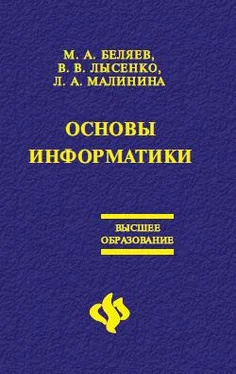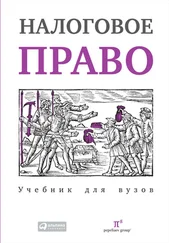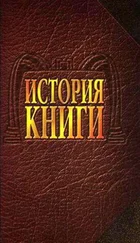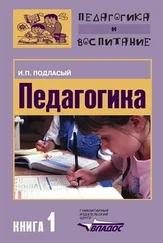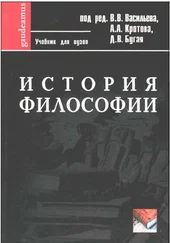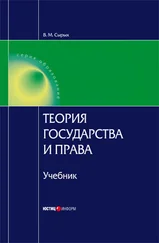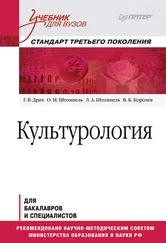1. Скопируйте из списка заголовки фильтруемых столбцов.
2. Вставьте скопированные заголовки столбцов в первой пустой строке диапазона условий отбора.
3. Введите в строки под заголовками условий требуемые критерии отбора. Убедитесь, что между значениями условий и списком находится как минимум одна пустая строка.
4. Укажите ячейку в списке.
5. Выберите пункт Фильтр в меню Данные, а затем – команду Расширенный фильтр.
6. Чтобы показать результат фильтрации, скрыв ненужные строки, установите переключатель Обработка в положение Фильтровать список на месте. Чтобы скопировать отфильтрованные строки в другую область листа, установите переключатель Обработка в положение Скопировать результаты в другое место, перейдите в поле Поместить результат в диапазон, а затем укажите верхнюю левую ячейку области вставки.
7. Введите в поле Диапазон критериев ссылку на диапазон условий отбора, включающий заголовки столбцов. Чтобы убрать диалоговое окно Расширенный фильтр на время выделения диапазона условий отбора, нажмите кнопку свертывания диалогового окна.
Упражнение для самостоятельной работы
Список – это рабочий лист Microsoft Excel со столбцами и строками, с текстом и числами, сформированный по определенным правилам. Если правила соблюдены, то программа будет воспринимать список как двухмерную базу данных. Рассмотрим пример на создание списка:
1. Создать новый файл. Выполнить переименование листа с помощью команды меню Формат – > Лист – > Переименовать, имя листа – Объем и сбыт.
2. Набрать список следующего содержания (шапка таблицы набирается один раз):

3. Выполнить заголовки столбцов (поля списка) другим шрифтом и начертанием. Это необходимо для дальнейшей работы со списком.
4. Закрыть файл с сохранением с помощью команды меню Файл – > Закрыть.
Упражнение для самостоятельной работы
Различают два способа фильтрации (отбора) записей списков в команде меню Данные – > Фильтр: Автофильтр и Расширенный фильтр.
После применения команды Автофильтр в строку таблицы с наименованиями полей будут помещены кнопки раскрывающихся списков (кнопки со стрелками). Каждый список содержит все значения, встречающиеся в этом поле.
1. Открыть файл, созданный в предыдущем задании с помощью команды меню Файл – > Открыть.
2. Выбрать лист Объем и сбыт.
3. Установить курсор в любую ячейку списка, войти в меню Данные-> Фильтр: Автофильтр.
4. Щелкнуть левой клавишей мышки по появившейся стрелке в поле Год.
5. Из списка значений выбрать 1996.
6. Полученную таблицу скопировать на свободное место открытого листа.
7. Щелкнуть левой клавишей мышки по появившейся стрелке в поле Сбыт.
8. Из списка значений выбрать Первые 10.
9. В открывшемся окне Наложения условий по списку установить первые 5 наибольших значений элементов списка.
10. Полученную таблицу скопировать на свободное место открытого листа.
11. Щелкнуть левой клавишей мышки по появившейся стрелке в поле Объем.
12. Из списка значений выбрать Условие.
13. В открывшемся окне выбрать условие больше или равно 3000.
14. Полученную таблицу скопировать на свободное место открытого листа.
15. Закрыть файл с сохранением с помощью команды меню Файл – > Закрыть.
6.11. Печать документа Microsoft Excel
Задание на листе области печати
Задание на листе области печати осуществляется в режиме разметки страницы (меню Вид). В этом режиме можно увидеть на листе расположение разрывов страниц, а также печатаемую и непечатаемую части листа. Печатаемые ячейки выделены белым цветом, а те части листа, которые не будут выведены на печать, изображаются серым цветом. Перемещая разрывы страниц, можно изменить расположение данных на странице.
Для задания на листе области печати выберите нужную область, щелкните правой кнопкой мыши одну из выделенных ячеек и в контекстном меню выберите Задать.
Изменение макета выводимого на печать листа Excel
Управление внешним видом или макетом выводимого на печать листа выполняется с помощью задания параметров в диалоговом окне Параметры страницы (меню Файл):
• Вкладка Страница.
– Группа Ориентация. Выберите Книжная или Альбомная.
– Группа Масштаб. Для уменьшения или увеличения листа до размеров страницы в поле Установить введите коэффициент увеличения или уменьшения листа в процентах. Для печати листа на заданном числе страниц выберите Разместить не более чем на и введите число страниц, на которых должен уместиться распечатанный документ. При печати заданное число страниц не будет превышено. Если документ умещается на меньшем количестве страниц, он не будет увеличен, чтобы заполнить оставшиеся.
Читать дальше